Bu makalede, iki xfinity ebeveyn kontrol özelliğinin nasıl atlanacağı açıklanacak - İnternet duraklaması ve TV ebeveyn kontrolü.
Xfinity kullanıcıları en çok internet erişimi ve TV içeriği üzerinde oldukça iyi bir kontrol sağlayan iki harika özelliğe aşinadır.
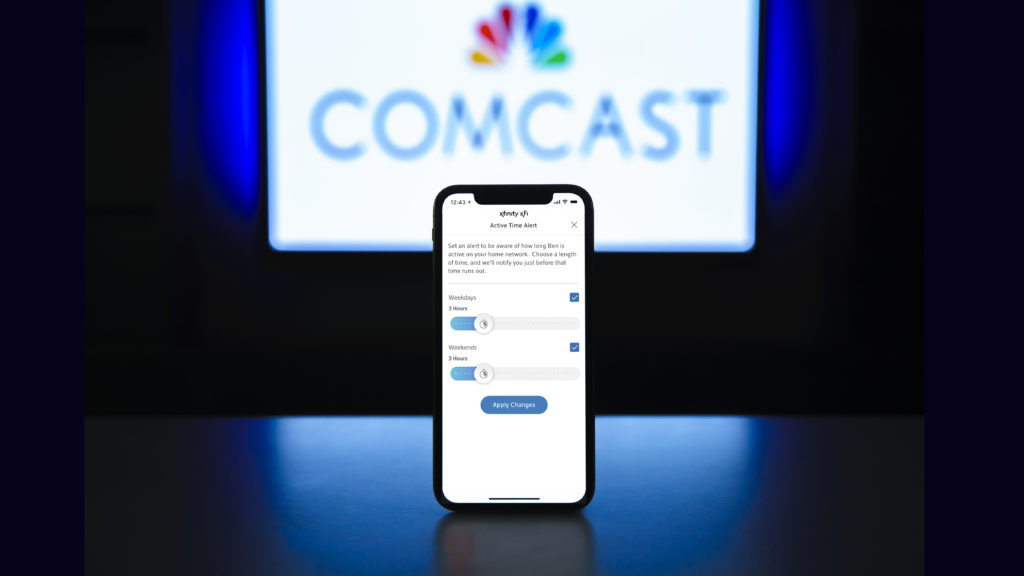
Her ikisi de, çocuklarınızı yaşlarına uygun olmayan içerikten korumak veya zamanlarını yönetmek ve dinlenmeleri veya ödev yapmaları gerektiğinde internete erişimlerini kısıtlamak için yararlı araçlar olarak tasarlanmıştır. Bununla birlikte, her zaman bu sınırlamaları atlayabilmeniz gereken bazı öngörülemeyen durumlar vardır.
Xfinity wi-fi/internet duraklaması
Bu özellik, interneti kimin ne zaman ve ne kadar süreceğini kontrol etmek için tasarlanmıştır.
Xfinity Wi-Fi Duraklama, sahibinin bir kullanıcıya veya tüm gruba internet erişimini engellemesini sağlar. Ayrıca, bir veya daha fazla cihazın yalnızca günün belirli bölgelerinde internet erişimine sahip olabileceği bir program oluşturmaya izin verir.
Birçok yönlendirici ve ISS bu özelliği bir şekilde ve formda sunar ve Xfinity bir istisna değildir. Sonuçta, çocuklara, gençlere veya misafirlerine asla çok dikkat edemezsiniz.
Xfinity TV Ebeveyn Kontrolü
Adından da anlaşılacağı gibi, Xfinity TV Ebeveyn Kontrolü, küçükler için uygun olmayan veya başka bir nedenden dolayı kısıtlı tutmak istediğiniz belirli kanalları veya içeriği engellemek için dört haneli bir pin kodu kullanır.
Ayarlamak için uzaktan kumandanızdaki XFinity düğmesine tıklayın ve ekranın sağ altındaki ayarlar simgesine (dişlinin bir resmiyle temsil edilir) gidin. Ardından, listeden bir ebeveyn kontrol seçeneği seçin.
Önerilen Kaynaklar:
- Xfinity kablo kutusu yanıp sönen yeşil ışık nasıl düzeltilir?
- Xfinity yönlendiricinin yanıp sönen yeşil ışık sorunu nasıl düzeltilir?
- Xfinity yönlendirici yanıp sönen mavi: nasıl düzeltilir?
Ardından, çeşitli seçenekler arasından seçim yapabileceğiniz yeni bir menü açacak ve bir PIN kodu oluşturacaksınız. Ve elbette, bunu yaptıktan sonra, hiç kimse sınırlı içeriği pin kodu olmadan görmemeli, değil mi?
Aslında, bu kontrolü atlamak oldukça kolaydır, bu yüzden çocuklarınızı istenmeyen içerikten uzak tutmanın bir yolu olarak buna güvenmeyin.
Herkesin hem Wi-Fi duraklatma hem de TV ebeveyn kontrolünü nasıl kolayca atlayabileceğini gösterelim.
Xfinity Wi-Fi Duraklama Nasıl Boyalandırılır
Bir Wi-Fi duraklaması, bir cihazın belirli bir cihazı tanımlamak için iki yol kullanarak internet kullanmasını engelleyebilir. Cihazların adı veya MAC adresi olabilir.
Mobiller, tabletler, dizüstü bilgisayarlar ve PC'ler gibi kişisel cihazların çoğu, bunları tanımlamayı kolaylaştırmak için ağda isimleri vardır. Varsayılan olarak, genellikle bir cihazın markası veya modeli olarak ayarlanırlar. Ancak, sahibi bu adı ayarlarda kolayca değiştirebilir.
MAC adresi biraz daha benzersiz. Medya Erişim Kontrolü Adresi anlamına gelir ve İnternet'e bağlanabilen her cihazın üretici tarafından atanan benzersiz bir cihaza sahiptir. Yani internetteki cihazlar için bir tür seri numarası. Ne yazık ki, birçok ağ arayüzü değişen MAC adreslerini destekler.
Xfinity sahibinin belirli cihazları tanımlamak için kullandığı yöntemin hangi yöntemine bağlı olarak, bu tıkanıklığı atlamak için farklı önlemler alabilir.
Cihaz adına göre kilitliyseniz xfinity wi-fi duraklama nasıl atlanır
Daha önce de belirttiğimiz gibi, bir cihaz adı genellikle belirli bir cihazın markası ve/veya modelidir, ancak kullanıcı bunu ayarlarda kolayca değiştirebilir. Örneğin, iPhone 13'ün 22: 00'den sonra çevrimiçi olamayacağı bir Wi-Fi duraklama kuralı yapabilirsiniz. Ancak, kullanıcı bir cihazın adını iPhone 31 olarak değiştirirse, Xfinity farklı bir cihaz olarak göreceği için kuralı atlar ve çevrimiçi izin verir.
Aynı şey herhangi bir kablosuz cihaz için de geçerlidir. İster mobil, tablet, dizüstü bilgisayar veya PC olsun, cihaz adı bir kural yapmak için kullanılmışsa, cihazların adını değiştirmek onu atlar.
Adını değiştirmek kolay olduğundan, birçok XFinity abonesi MAC adreslerini kullanarak cihazları engeller. Ancak, bunu da atlamanın bir yolu var.
MAC adresine kilitlenirseniz, xfinity wi-fi duraklatma nasıl atlanır
Bir Android cihazı kullanıyorsanız, Google Play Store'a gidin ve bir Wi-Fi Mac Changer uygulaması indirin. Farklı bir MAC adresi oluşturmak ve Xfinity Wi-Fi duraklamasını atlamak için kullanın.
Windows kullanıcısıysanız, aşağıdakileri yapmanız gerekir:
- Masaüstünün altındaki arama çubuğuna tıklayın ve kontrol panelini yazın.
- Kontrol panelinin içine girdikten sonra ağa ve paylaşmaya tıklayın
- Ardından Adaptör Ayarlarını Değiştir'i seçin
- Özellikleri kullanarak Wi-Fi bağlantısını sağ tıklayın ve seçin
- Yapılandırma düğmesine tıklayın
- Ardından Gelişmiş sekmesine geçin
- Listedeki yerel yönetilen Wi-Fi adresini arayın ve üzerine tıklayın
- Değer altındaki radyo düğmesini kontrol edin ve rastgele sekiz basamak yazın
- Tamam'ı tıklayın
Kablosuz adaptör yeniden başlatılacak ve tekrar çevrimiçi olabilmelisiniz. Gelişmiş listeden gelen seçenek dışında, bağlanmak için bir Ethernet kablosu kullanırsanız prosedür benzer olacaktır.
Xfinity Ethernet Duraklatma
- Wi-Fi'de olduğu gibi, masaüstünün altındaki arama çubuğuna tıklayın ve kontrol panelini yazın.
- Kontrol panelinin içine girdikten sonra ağa ve paylaşmaya tıklayın
- Ardından Adaptör Ayarlarını Değiştir'i seçin
- Özellikleri kullanarak Ethernet bağlantısını sağ tıklayın ve seçin
- Yapılandırma düğmesine tıklayın
- Ardından Gelişmiş sekmesine geçin
- Listedeki ağ adresini arayın ve üzerine tıklayın
- Değer altındaki radyo düğmesini kontrol edin ve rastgele sekiz basamak yazın
- Tamam'ı tıklayın
Bağlantı sıfırlanacak ve Xfinity bilgisayarınızın farklı bir cihaz olduğunu düşüneceği için çevrimiçi olmanıza izin verilecektir.
Xfinity TV ebeveyn kontrolleri nasıl atlanır
Daha önce açıkladığımız gibi, TV ebeveyn kontrolü, sahip ayarlarına bağlı olarak sınırlı içeriğe ve kanallara veya günün belirli bir saatinde herhangi bir içeriğe erişim sağlamak için dört haneli bir PIN kodu kullanır. Seçenek beş denemenin pimi doğru yapmasına izin verir.
Beş denemenin tümü başarısız olursa, yazılım bir saat boyunca daha fazla denemeyi engeller. Saat geçmeden önce özelliklerin kilidini açmanın tek yolu xfinity.com/profile adresine gitmek ve pimi manuel olarak sıfırlamaktır.
Önerilen Kaynaklar:
- Xfinity Stream uygulaması bir Samsung TV'de çalışmıyor (Çözümler Sağlanan)
- Xfinity yönlendirici yanıp sönen turuncu: anlam ve nasıl düzeltilir
- Xfinity yönlendirici yanıp sönen beyaz: nasıl düzeltilir?
Ancak, ana hesaba giriş yapmanız gerekmez. Bunun yerine, kısıtlı, ikincil hesabı kullanırsanız, Xfinity, pimi birincil hesap sahibi olduğunuz gibi sıfırlamanıza izin verir.
Ayarlara gidin, ebeveyn kontrollerini seçin, ardından Sıfırla'ya tıklayın.
Özet
Hem İnternet hem de TV için Xfinity Ebeveyn Kontrolleri, İnternet ve mevcut TV içeriği üzerinde daha fazla kontrol sağlamak için tasarlanmış harika özelliklerdir. Bununla birlikte, bu özellikler ebeveynlere yanlış bir güvenlik ve güvenlik duygusu verebilir, çünkü çocuklar onları kolayca atlayabilir.
Wi-Fi Duraklama, duraklatılacak veya programda bir cihazı tanımlamak için cihaz adını kullanır. Kullanıcı cihaz adını değiştirirse, yönlendirici bunun farklı olduğunu düşünür ve kurallar uygulanmaz.
Alternatif olarak, ebeveynlerin cihazı MAC adresine göre tanımladığını varsayalım. Bu durumda, çocuklar MAC adres değiştiricisini indirebilir veya kablosuz adaptör ayarları içindeki Mac'i değiştirebilir ve ebeveyn kontrolünü atlayabilir.
TV'deki ebeveyn kontrolü, bazı istenmeyen içerikleri engellemek için dört haneli bir PIN kodu kullanır. Ne yazık ki, arka arkaya beş kez yanlış pin yazıyorsanız, kısıtlı ikincil hesaba giriş yapabilir ve birincil hesap kimlik bilgilerini bilmeden pimi oradan sıfırlayabilirsiniz.
